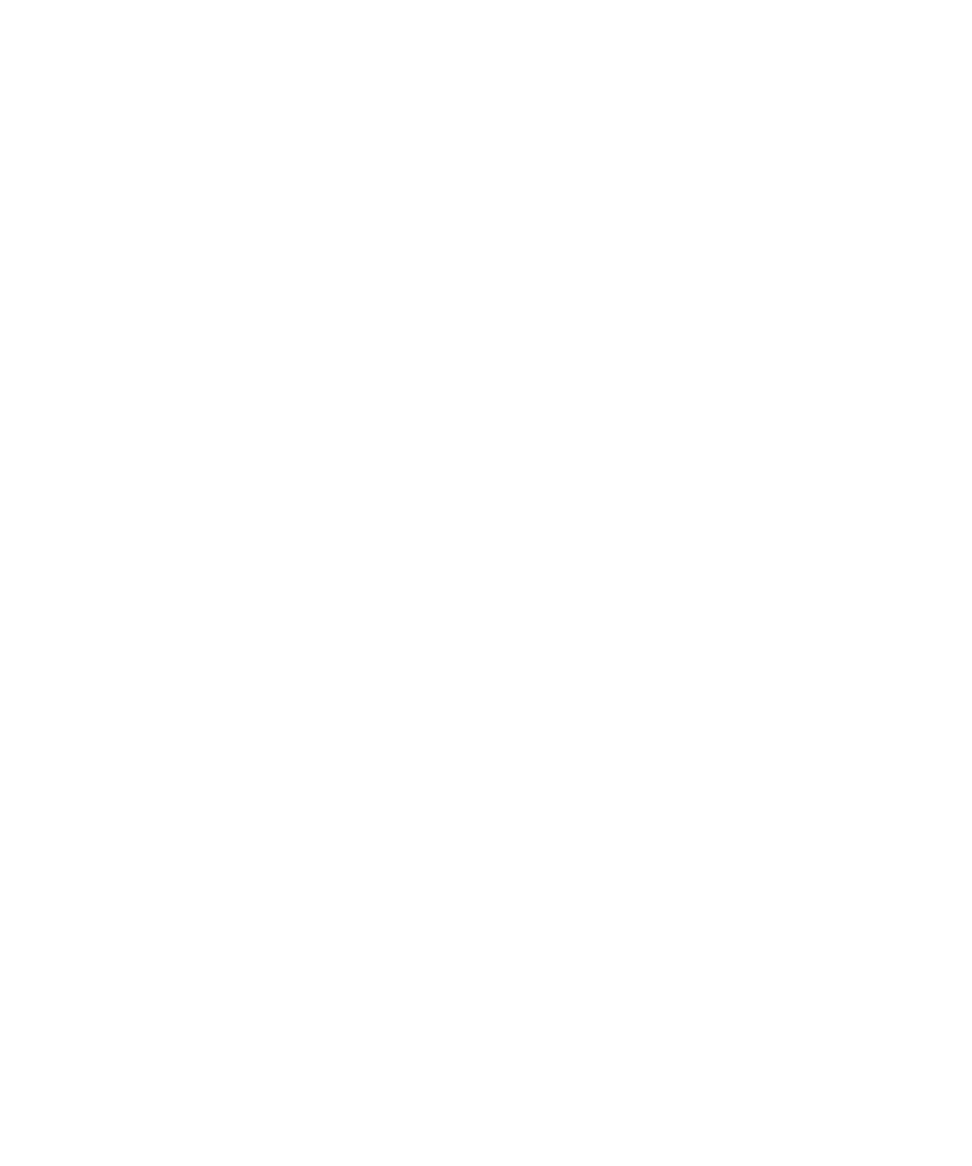
Správce hesel
Správce hesel
Správce hesel slouží k uložení všech hesel na jednom místě. Správce hesel je určen k ochraně hesel pomocí hesla
správce hesel. Zadáte-li toto heslo, správce hesel vaše hesla dešifruje.
Správce hesel můžete také použít pro generování náhodných hesel obsahujících písmena, číslice a symboly.
Přidání hesla do správce hesel
1. Na domovské obrazovce nebo ve složce Aplikace klikněte na ikonu Správce hesel.
2. Stiskněte klávesu Nabídka.
3. Klikněte na tlačítko Nový.
4. Zadejte heslo.
5. Stiskněte klávesu Nabídka.
6. Klikněte na tlačítko Uložit.
Vytvoření náhodného hesla
1. Na domovské obrazovce nebo ve složce Aplikace klikněte na ikonu Správce hesel.
2. Stiskněte klávesu Nabídka.
3. Klikněte na tlačítko Nový.
4. Stiskněte klávesu Nabídka.
5. Klepněte na položku Náhodné heslo.
6. Zadejte heslo.
7. Stiskněte klávesu Nabídka.
8. Klikněte na tlačítko Uložit.
Nastavení podmínek pro náhodné generování hesel
1. Na domovské obrazovce nebo ve složce Aplikace klikněte na ikonu Správce hesel.
2. Stiskněte klávesu Nabídka.
3. Klikněte na položku Možnosti.
4. Nastavte pole náhodného hesla.
5. Stiskněte klávesu Nabídka.
6. Klikněte na tlačítko Uložit.
Uživatelská příručka
Zabezpečení
276
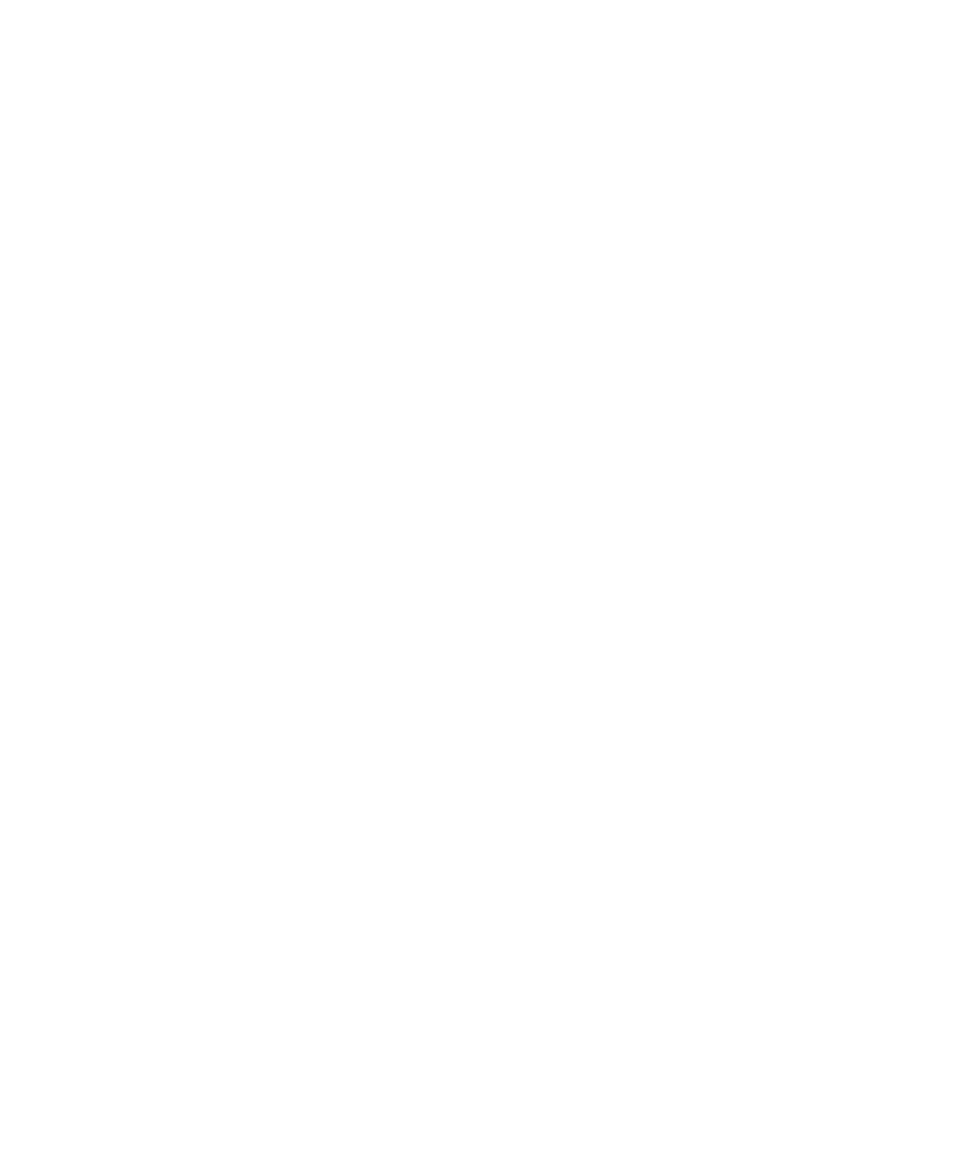
Zobrazení hesla ve správci hesel
Ve správci hesel klepněte na heslo.
Změna hesla ve správci hesel
1. Na domovské obrazovce nebo ve složce Aplikace klikněte na ikonu Správce hesel.
2. Zvýrazněte heslo.
3. Stiskněte klávesu Nabídka.
4. Klikněte na tlačítko Otevřít.
5. Změňte informaci hesla.
6. Stiskněte klávesu Nabídka.
7. Klikněte na tlačítko Uložit.
Skrytí hesel ve správci hesel
1. Na domovské obrazovce nebo ve složce Aplikace klikněte na ikonu Správce hesel.
2. Stiskněte klávesu Nabídka.
3. Klikněte na položku Možnosti.
4. V poli Zobrazit heslo nastavte hodnotu Ne.
5. Stiskněte klávesu Nabídka.
6. Klikněte na tlačítko Uložit.
Chcete-li hesla ve správci hesel opět zobrazit, nastavte v poli Zobrazit heslo hodnotu Ano.
Vypnutí výzvy zobrazované před odstraněním položek
Výzvu, která se zobrazuje před odstraněním zpráv, protokolů hovorů, kontaktů, položek kalendáře, úkolů, poznámek
nebo hesel, můžete vypnout.
1. Na domovské obrazovce klikněte na ikonu aplikace.
2. V aplikaci stiskněte klávesu Nabídka.
3. Klikněte na položku Možnosti.
4. V případě potřeby klikněte na položku Obecné možnosti.
5. Změňte nastavení v poli Potvrdit odstranění na hodnotu Ne.
6. Stiskněte klávesu Nabídka.
7. Klikněte na tlačítko Uložit.
Odstranění hesla ze správce hesel
1. Na domovské obrazovce nebo ve složce Aplikace klikněte na ikonu Správce hesel.
2. Zvýrazněte heslo.
3. Stiskněte klávesu Nabídka.
Uživatelská příručka
Zabezpečení
277
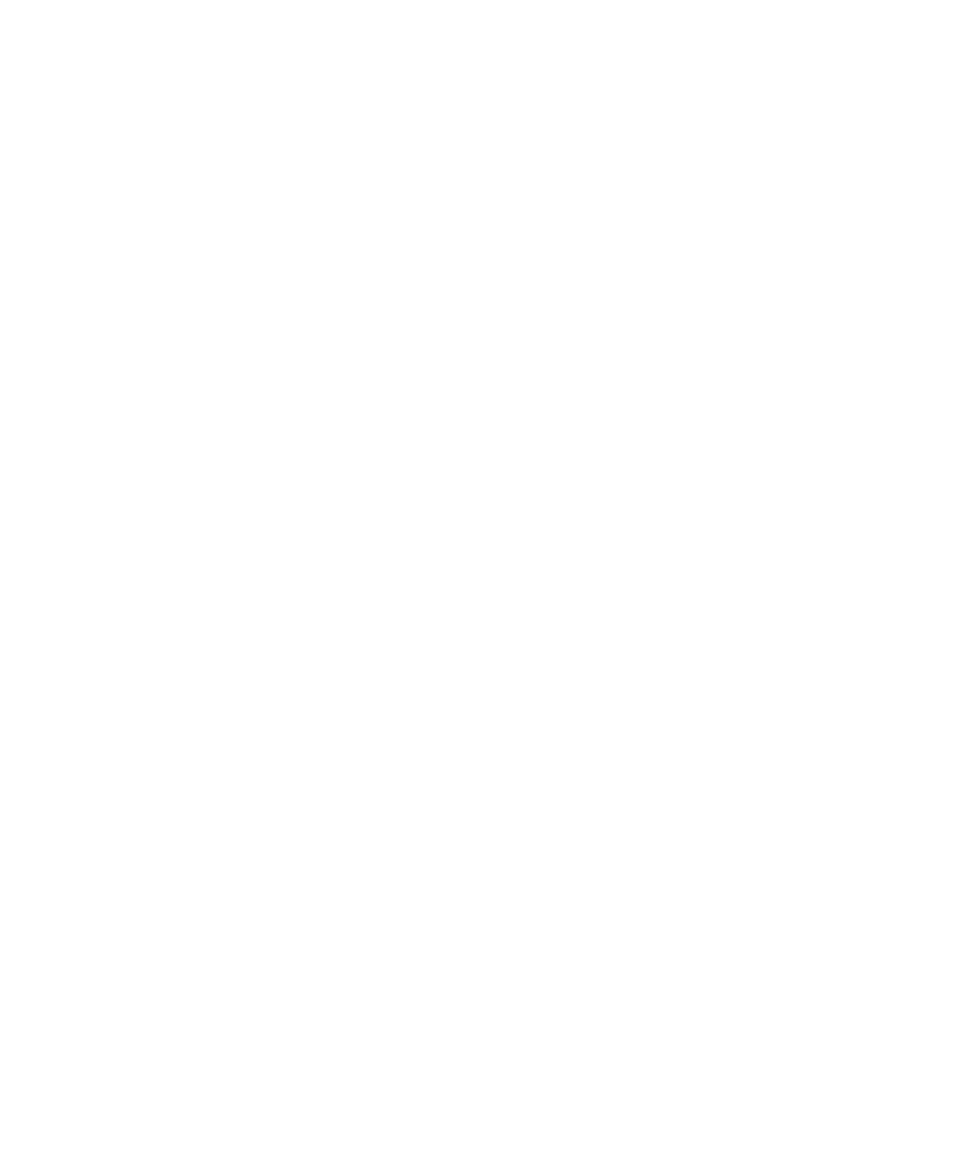
4. Klikněte na položku Odstranit.
Změna hesla správce hesel
1. Na domovské obrazovce nebo ve složce Aplikace klikněte na ikonu Správce hesel.
2. Stiskněte klávesu Nabídka.
3. Klikněte na položku Změnit heslo.
Kopírování hesla
1. Na domovské obrazovce nebo ve složce Aplikace klikněte na ikonu Správce hesel.
2. Zvýrazněte heslo.
3. Stiskněte klávesu Nabídka.
4. Klepněte na položku Kopírovat uživatelské jméno nebo Kopírovat heslo.
Chcete-li vymazat schránku, stiskněte klávesu Nabídka. Klepněte na položku Vymazat schránku.
Poznámka: Hesla ve schránce nejsou šifrovaná.
Zamezení kopírování hesla
1. Na domovské obrazovce nebo ve složce Aplikace klikněte na ikonu Správce hesel.
2. Stiskněte klávesu Nabídka.
3. Klikněte na položku Možnosti.
4. V poli Povolit kopii schránky nastavte hodnotu Ne.
5. Stiskněte klávesu Nabídka.
6. Klikněte na tlačítko Uložit.
Nastavení maximálního počtu pokusů o zadání hesla ve správci hesel
1. Na domovské obrazovce nebo ve složce Aplikace klikněte na ikonu Správce hesel.
2. Stiskněte klávesu Nabídka.
3. Klikněte na položku Možnosti.
4. Nastavte pole Pokusy o zadání hesla.
5. Stiskněte klávesu Nabídka.
6. Klikněte na tlačítko Uložit.
Uživatelská příručka
Zabezpečení
278